אם אתה משתמש ב- Windows 7, אחד הראשוניםהדבר שעליך לעשות הוא להתקין חבילת codec טובה. נגני מדיה כגון VLC Media Player, MPlayer וכו 'יכולים לנגן כמעט כל סוג של קבצי וידאו, אך כשמדובר ב- Windows Media Player או Windows Media Center, אז לא כל סוגי הקבצים נתמכים. כדי לפתור בעיה זו, קיימת חבילת codec עבור Windows 7 שתאפשר גם ל- Windows Media Player וגם ל- Media Center לשחק כמעט בכל פורמטי הווידיאו. רכיבי Codec של Windows 7 היא חבילה בחינם הדורשת פשוטהתקנה ותו לא. זה מגיע עם שלל תצורות קודק, ומאפשרות לך להתאים אישית את הגדרות השמע והווידיאו בהתאם לדרישות. יתר על כן, אתה יכול לבחור להגדיר את מכשיר הפלט שלך כמו תצורת רמקול כדי לקבל את איכות הצליל האופטימלית. להלן הנהלים המפורטים להתקנת חבילת Codec של Windows 7 בשני Windows 7.
הערה: לפני שתתקין את חבילת ה- codec הזו ב- Windows 7, ודא שכל חבילות ה- codec האחרות הוסרו.
במסך ההתקנה הראשי, לחץ על הבא.

וודא שקראת את החלק החשוב בהסכם הרישיון שנכתב ב- RED. בחר אני מקבל את התנאים בהסכם הרישיון ולחץ על הבא.
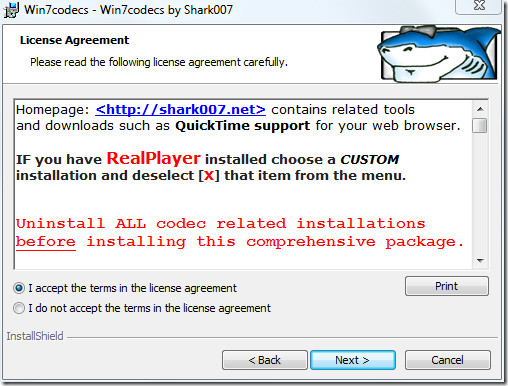
בשלב הבא תוכלו לבחור להשלים או לבחור בהתאמה אישית. אם אתה משתמש בפעם הראשונה ואינך יודע דבר אודות קודקים, בחר השלם, אחרת בחר מותאם אישית ולחץ על הבא.
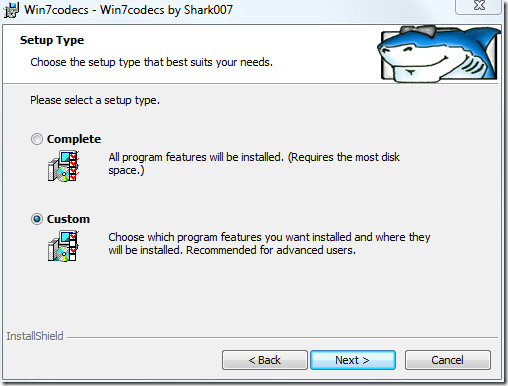
כעת בחרו בחבילת ה- Codec שברצונכם להתקין ידנית ואת ספריית ההתקנה ולחצו על הבא.
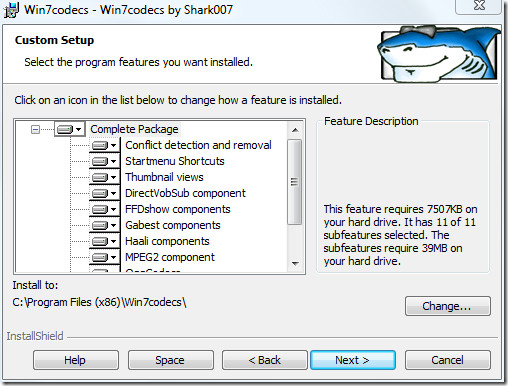
בשלב האחרון, לחץ על התקן לאחר השלמת ההתקנה, לחץ על סיום.
כעת עבור אל כל התוכניות> Win7 Codec ובחר הגדרות יישומים. מכאן תוכלו להגדיר את כל הגדרות השמע, הווידיאו והמיזוג.
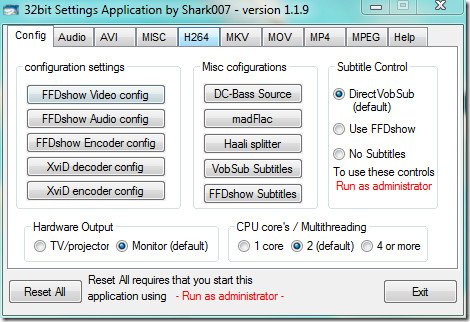
מכרטיסיית השמע תוכלו לבחור את תצורת הרמקול והגדרות אחרות.
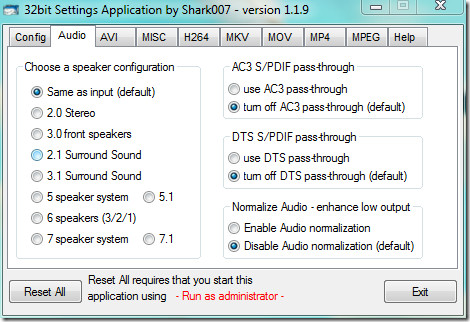
בכרטיסייה אחרת של פורמט הווידיאו של AVI, תוכלו לבחור לבחור בין מפצל ברירת המחדל של מיקרוסופט, המפצל של גבסט או המפצל של חאלי.
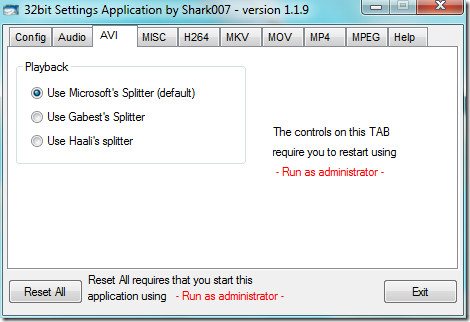
ישנן אפשרויות שונות אחרות שניתן להתאים אישית בחופשיות. במסך המסך שלמטה תמצאו סרטון HD הפועל ב- Windows Media Player.
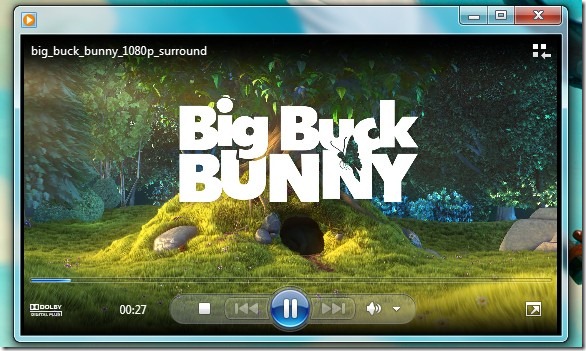
הורד את Windows 7 Codecs Pack
בסך הכל, חבילת codec זו שימושית למדי אם אתה משתמש לעתים קרובות ב- Windows Media Player וב- Media Center ב- Windows 7 כדי לצפות בסרטונים. תהנה!







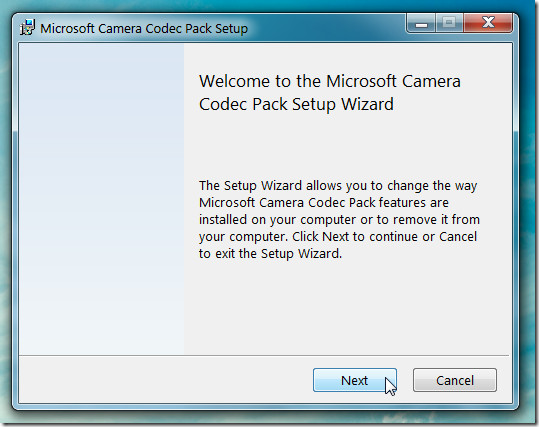





הערות